学Maya必须要了解的编译环境(三)
3.MEL Profile Window ( MEL分析窗口)
功能说明: MEL分析器是一一个分析系统,可用于监视工具使用情况并记录确定瓶颈所需的度量标准。此外,分析数据还可用于快速而轻松地诊断MEL工具集。
操作方法:
01在Maya中,执行Windows>Settings/Preferences>Plug-in Manager (窗口>设置/首选项>插件管理器)命令,打开Plug-in Manager (插件管理器),加载melrofiler.mll插件,如下图所示。
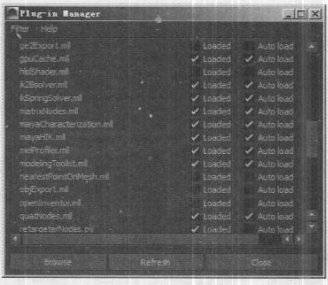
02执行Window>General Editors>Script Editor (窗口>常规编辑器>脚本编辑器)命令,打开Script Editor (脚本编辑器)或在Command Line (命令行)中运行MEL命令melProfilerWindow,如下图所示。

03将显示MEL Profile Window ( MEL分析窗口)窗口,如下图所示。

参数详解
◎度量标准
01 Proc Name (程序名称) :程序的名称。
02 PercentofRuntime(运行时百分比):基于分析的时间跨度的程序总运行时的百分比(Self Time (自时间) )。
03 Self Time (ms) (自时间(毫秒)) :执行程序需要的时间总量(毫秒),不包括其子程序引发的时间。
04 Number of calls (调用数量) :程序被调用的次数。
05 Total Time (ms) (总时间(毫秒)) :程序花费在其各种调用上的时间总量(毫秒)。
注意:此值包括程序的子程序引发的时间。
06 Average Call Time (ms) (平均调用时间(毫秒)) :程序每次调用花费的平均时间量(毫秒)。
7 Proc Location(程序位置) :程序的位置(如果它是已知的)。所有局部程序被列为Unknown (未知)。
◎Profiling (分析)菜单
Profiling (分析)菜单如下图所示。
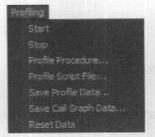
01 Start (开始:启动分析过程。
02 Stop(停止) :停止分析过程。
03 Profile Procedure (分析程序) :打开Profile Procedure (分析程序)对话框。
04 Profile Script File (分析脚本文件) :打开Source a MEL Script File (源MEL脚本文件)窗口,可以选择要分析的MEL脚本文件。
05 Save Profile Data (保存分析数据) :打开该窗口,可以在.csv 文件中保存生成的数据。
06 Save Call Graph Data (保存调用图形数据) :打开该窗口,可以在.dot 文件中保存生成的数据。
07 Reset Data(重置数据) :从MEL Profiler ( MEL分析器)窗口中清除分析数据。
使用MEL分析器生成分析数据的方法如下:
01在Maya中,启动MEL Profiler ( MEL分析器)。
02选择Profiling>Start (分析>开始)可开始分析过程。
03运行要分析的工作流。
当工作流运行时,其中使用的MEL程序将出现在MEL Profiler (MEL分析器)中。
04当工作流完成时,选择Profiling>Stop (分析>停止)。
此时分析过程将停止。分析数据中包含的每个程序基于其Percent of Runtime (运行时的百分比)值以不同的颜色表示:
·如果Percent of Runtime (运行时的百分比)大于10%, 则颜色为绿色。
·如果Percent of Runtime (运行时的百分比)大于25%,则颜色为黄色。
·如果Percent of Runtime (运行时的百分比)大于50%,则颜色为红色。
热门课程
专业讲师指导 快速摆脱技能困惑相关文章
多种教程 总有一个适合自己专业问题咨询
你担心的问题,火星帮你解答-
为给新片造势,迪士尼这次豁出去了,拿出压箱底的一众经典IP,开启了梦幻联动朱迪和尼克奉命潜入偏远地带卧底调查 截至11月24日......
-
此前Q2问答环节,邹涛曾将《解限机》首发失利归结于“商业化保守”和“灰产猖獗”,导致预想设计与实际游玩效果偏差大,且表示该游戏......
-
2025 Google Play年度游戏颁奖:洞察移动游戏新趋势
玩家无需四处收集实体卡,轻点屏幕就能开启惊喜开包之旅,享受收集与对战乐趣库洛游戏的《鸣潮》斩获“最佳持续运营游戏”大奖,这不仅......
-
说明:文中所有的配图均来源于网络 在人们的常规认知里,游戏引擎领域的两大巨头似乎更倾向于在各自赛道上激烈竞争,然而,只要时间足......
-
在行政服务优化层面,办法提出压缩国产网络游戏审核周期,在朝阳、海淀等重点区将审批纳入综合窗口;完善版权服务机制,将游戏素材著作......
-
未毕业先就业、组团入职、扎堆拿offer...这种好事,再多来一打!
众所周知,火星有完善的就业推荐服务图为火星校园招聘会现场对火星同学们来说,金三银四、金九银十并不是找工作的唯一良机火星时代教育......

 火星网校
火星网校
















